Tests d'accessibilité Android dans Android Studio
axe DevTools Mobile Analyzer permet de tester l'accessibilité sur n'importe quelle application Android créée avec n'importe quelle technologie.
nécessite
- Android Studio
- Application pour tester l'exécution de l'API 26 ou supérieure
- Application à tester installée sur un appareil physique ou un émulateur
- Nom d'utilisateur et mot de passe pour le axe DevTools Mobile Dashboard
Les instructions ci-dessous supposent que votre environnement Android Studio est déjà configuré. Si vous êtes nouveau sur Android Studio, consultez ce guide d’introduction pour vous préparer au développement d’applications.
Commencer
Passons en revue la première configuration des tests d’accessibilité à l’aide du Projet d'Analyseur Mobile axe DevTools dans Android Studio.
1. Téléchargez le Projet d'Analyseur Mobile axe DevTools depuis l'Artifactory de Deque
-
Connectez-vous à l'Artifactory de Deque : agora.dequecloud.com
Remarque : lorsque la page se charge, ne recherchez pas de package. Revenez sur cette page et passez à l’étape suivante. -
Cliquez sur ce lien pour télécharger le projet axe DevTools Mobile Analyzer : axe-devtools-android-uiautomator-v0.1.5.zip
Si le téléchargement du fichier ne démarre pas automatiquement, cliquez sur le bouton de téléchargement à côté de « URL vers le fichier » sur le site Agora.
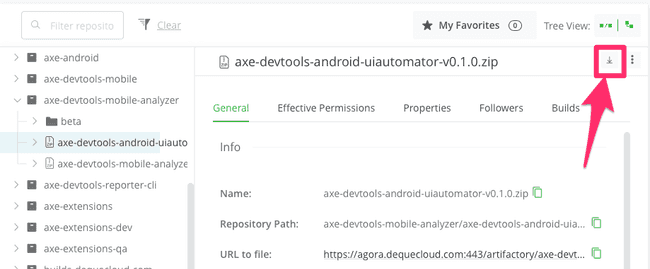
-
Une fois le téléchargement du fichier zip terminé, extrayez les fichiers à l'emplacement souhaité sur votre ordinateur.
-
Ouvrez le dossier racine dans Android Studio en sélectionnant l'option appropriée
File→Openet en sélectionnant le dossier du projet.
2. Configurer le projet
-
Depuis Android Studio, dans le volet du navigateur de projet, déployez
app, déployezsrc, puis déployezAccessibilityScan. Les dossiers dansAccessibilityScandevraient se déployer automatiquement, mais si ce n'est pas le cas, déployez-les également. -
Double-cliquez sur le fichier
RunScanpour l'ouvrir. Remplacez le texte « YOUR_API_KEY_HERE » par votre axe DevTools Mobile API Key.
3. Préparez votre appareil / émulateur
- Pour exécuter une analyse, votre appareil ou émulateur doit être connecté à Android Studio. Si vous utilisez un appareil, vous devrez activer les Paramètres du développeur.
- Ensuite, l’application que vous souhaitez tester doit être installée sur l’émulateur/l’appareil et en cours d’exécution au moment de l’analyse. Si vous avez accès au code source, vous pouvez exécuter l'application sur un émulateur Android ou un appareil physique directement.
4. Exécuter une analyse d'accessibilité
-
Avec l'application en cours d'exécution, sélectionnez l'icône à double flèche verte à côté de
RunScan[objet manquant]. Cela lancera l’analyse d’accessibilité de l’application en cours d’exécution. -
Vous pouvez retrouver votre scan sur le tableau de bord axe Mobile DevTools.
Répétez cette opération pour chaque écran que vous souhaitez tester.
Vous rencontrez une erreur avec Gradle ?
Le projet est préparé pour le plugin Android Gradle 8.1.1, si l'application testée ne prend pas en charge la version 8, suivez notre guide pour passer à une version prise en charge.
Vous avez terminé !
Félicitations, vous avez configuré avec succès axe Mobile DevTools Analyzer. Visitez le tableau de bord mobile axe DevTools pour voir vos analyses.
Des questions ? Consultez Foire aux questions
